La mise à jour de Windows 10 Fall Creators, le troisième volet de Windows 10, est enfin là. Cela peut prendre un certain temps avant que la majorité des utilisateurs de Windows 10 s'en emparent, mais certains d'entre eux ont déjà.
Désormais, les «élus» qui ont pu acquérir cette mise à jour majeure se heurtent à un problème majeur. À savoir, l'échec du processus d'installation a entraîné une boucle de démarrage ou de redémarrage.
Pour cela, nous avons fourni une explication de cet étrange événement suivi de la solution appropriée. Si vous heurtez cette pierre d'achoppement, assurez-vous de vérifier les informations ci-dessous.
Comment sortir de la boucle de redémarrage / démarrage après l'échec de la mise à jour vers Fall Creators Update
Comme vous le savez probablement, la fonctionnalité Windows Update nécessite que votre PC redémarre pour terminer l'installation de la mise à jour et appliquer les modifications à votre système..
Maintenant, avec les mises à jour mineures, ce n'est généralement pas un problème. Cependant, depuis Redstone 3 (1709), connu publiquement sous le nom de Fall Creators Update est une mise à jour majeure, les choses peuvent aller vite vers le sud..
L'installation de mises à jour majeures représente en quelque sorte une toute nouvelle installation du système ou plutôt une mise à niveau. Cela inclut également les mises à jour des pilotes. Et c'est là que les problèmes commencent. Une incompatibilité mineure d'un seul appareil peut provoquer un cycle de mise à niveau sans fin. En gros, ça va comme ça:
Le programme d'installation tente d'installer un pilote pour un périphérique non pris en charge> le programme d'installation échoue> le programme d'installation redémarre votre PC et essaie à nouveau.
Et encore et encore et encore. Vous pouvez voir où cela va. Pour résoudre ce problème, votre première étape consiste à débrancher tous les périphériques et à essayer à nouveau. Si cela échoue, nous craignons que vous deviez effectuer une réinitialisation d'usine de votre PC.
- A LIRE AUSSI: Vous avez des problèmes avec Fall Creators Update? Voici comment revenir en arrière
Réinitialiser ce PC
Cette option de récupération avancée vous permet de restaurer votre PC à son état d'usine. Dans un scénario comme celui-ci, la seule solution applicable est de partir de zéro.
Et c'est là que la fonction de récupération «Réinitialiser ce PC» entre en jeu. Donc, afin d'arrêter le redémarrage de votre PC comme s'il n'y avait pas de lendemain, assurez-vous de suivre les étapes que nous avons fournies ci-dessous:
- Arrêt dur votre PC 3 fois jusqu'à ce que le Récupération avancée l'environnement apparaît.
- Choisir Options avancées.
- Sélectionner Dépanner.
- Cliquez sur "Réinitialiser ce PC"
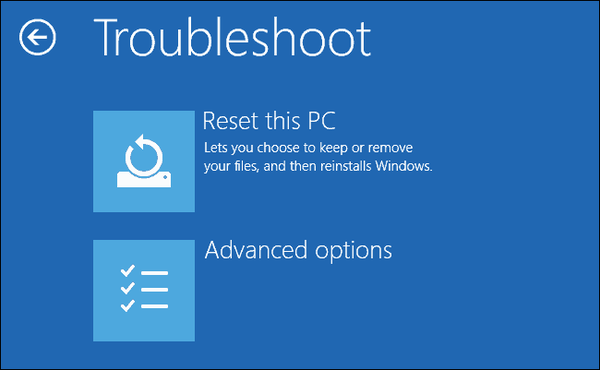
- Choisissez si vous souhaitez conserver ou supprimer vos fichiers et applications.
- Cliquez sur Réinitialiser.
Une fois la procédure terminée, vous devriez pouvoir utiliser votre PC comme avant.
En guise de note supplémentaire pour les futures mises à jour majeures, nous vous conseillons d'utiliser l'outil de création de média pour ce type de mises à niveau. Cet outil vérifie toujours la compatibilité de votre PC et de cette façon, en cas de problème, vous pourrez empêcher la mise à jour et éviter les boucles de démarrage. En savoir plus sur cet outil ici.
Cela devrait le conclure. Si vous connaissez des solutions alternatives ou avez une question pour nous, n'hésitez pas à les publier dans les commentaires ci-dessous.
HISTOIRES CONNEXES QUE VOUS DEVRIEZ CONSULTER:
- Boucle de démarrage Windows 10 après la mise à jour [Fix]
- Comment réparer le code d'erreur PC 0xc00000e sous Windows 10
- Liste des ordinateurs compatibles avec la mise à jour Windows 10 Fall Creators
- Problèmes d'ordinateur portable avec écran noir lors de la mise à jour des créateurs [FIX]
- Correction: bloqué sur la boucle de réparation automatique sous Windows 10
- correction de Windows 10
 Friendoffriends
Friendoffriends



